1. O Apache fica disponível nos repositórios padrão do Ubuntu. Portanto, atualize seu servidor antes da instalação para obter os pacotes mais recentes;
$ sudo apt-get update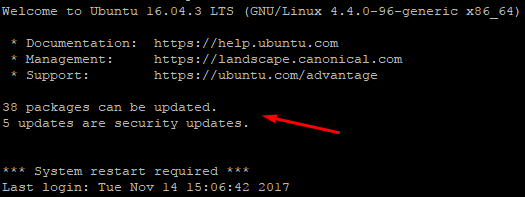
2. Em seguida, proceda com a instalação do Apache;
$ sudo apt-get install apache23. O próximo passo é verificar a funcionalidade do serviço;
$ sudo systemctl status apache2A saída do comando deve ser similar ao disponível abaixo:
? apache2.service - LSB: Apache2 web server
Loaded: loaded (/etc/init.d/apache2; bad; vendor preset: enabled)
Drop-In: /lib/systemd/system/apache2.service.d
+-apache2-systemd.conf
Active: active (running) since Fri 2016-11-14 08:30:10 UTC; 1h 5min ago
Docs: man:systemd-sysv-generator(8)
Process: 4437 ExecStop=/etc/init.d/apache2 stop (code=exited, status=0/SUCCESS)
Process: 4460 ExecStart=/etc/init.d/apache2 start (code=exited, status=0/SUCCESS)
Tasks: 41
Memory: 3.8M
CPU: 5.094s
CGroup: /system.slice/apache2.service
+-4375 /usr/sbin/apache2 -k start
+-4378 /usr/sbin/apache2 -k start
+-4380 /usr/sbin/apache2 -k startAlém de sabermos se o serviço está rodando, confirme também se a página padrão do Apache está disponível. Insira seu IP público ou seu domínio em seu navegador de preferência. A página deve retornar o site abaixo:

![]() Nota: Caso não tenha visualizado a página, confirme se as portas 80 e 443 estão liberadas em seu servidor e em algum firewall externo.
Nota: Caso não tenha visualizado a página, confirme se as portas 80 e 443 estão liberadas em seu servidor e em algum firewall externo.
Diretórios importantes:
| Conteúdo do Site | /var/www/html |
| Configuração do Apache | /etc/apache2/apache2.conf |
| Configurações de Sites | /etc/apache2/sites-enabled/ |
| Logs de Erro | /var/log/apache2/access.log |
| Logs de Acesso | /var/log/apache2/error.log |
Caso não consiga visualizar a imagem abaixo, clique aqui.
